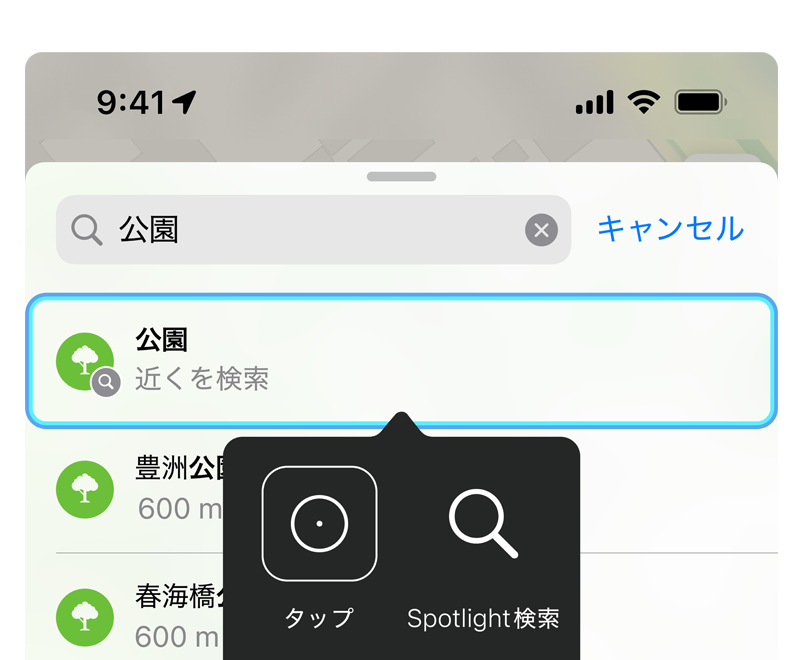大きく。
拡大鏡
小さい文字も
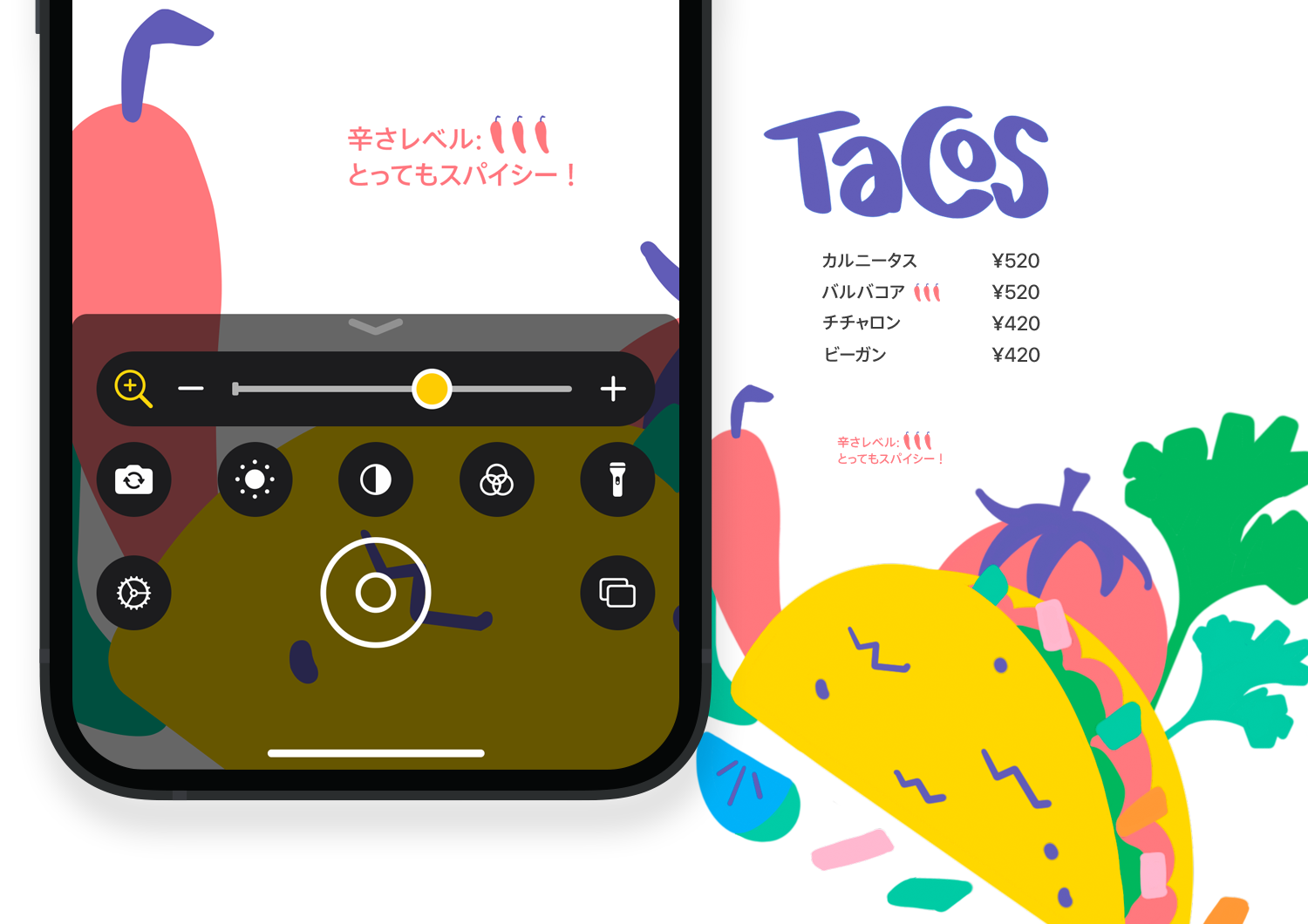
拡大鏡
拡大鏡は、デジタル版の虫めがねのように機能します。iPhone、iPad、iPod touchのカメラを使い、薬の瓶からキャンドルで照らされたメニューまで、レンズを向けたあらゆるもののサイズを拡大できます。人の検出機能は、光が物体に反射して戻ってくるまでの時間を計測する技術を利用して、混雑した場所をうまく通り抜けたり、空席を簡単に見つけるといった様々なことができるようにお手伝いします。iPhone 13 Pro、iPhone 13 Pro Max、iPhone 12 Pro、iPhone 12 Pro Max、12.9インチiPad Pro(第4世代以降)、11インチiPad Pro(第2世代以降)では、搭載されているLiDARスキャナが近くにいる人との距離を測定するので、周りの人から安全な距離を保ちながら立ったり歩いたりすることができます。
拡大鏡を設定する:
さらに大きな文字
文字のサイズは、まるでオーダーメイド。
さらに大きな文字
1回の設定で、iOSアプリのテキストがより大きく、より読みやすいサイズに。カレンダー、連絡先、メール、メッセージ、ミュージック、メモ、設定はもちろん、一部の他社製アプリにも対応します。iOS 15とiPadOS 15では、アプリごとにテキストサイズの設定をカスタマイズすることもできます。
「さらに大きな文字」を設定する:
ズーム
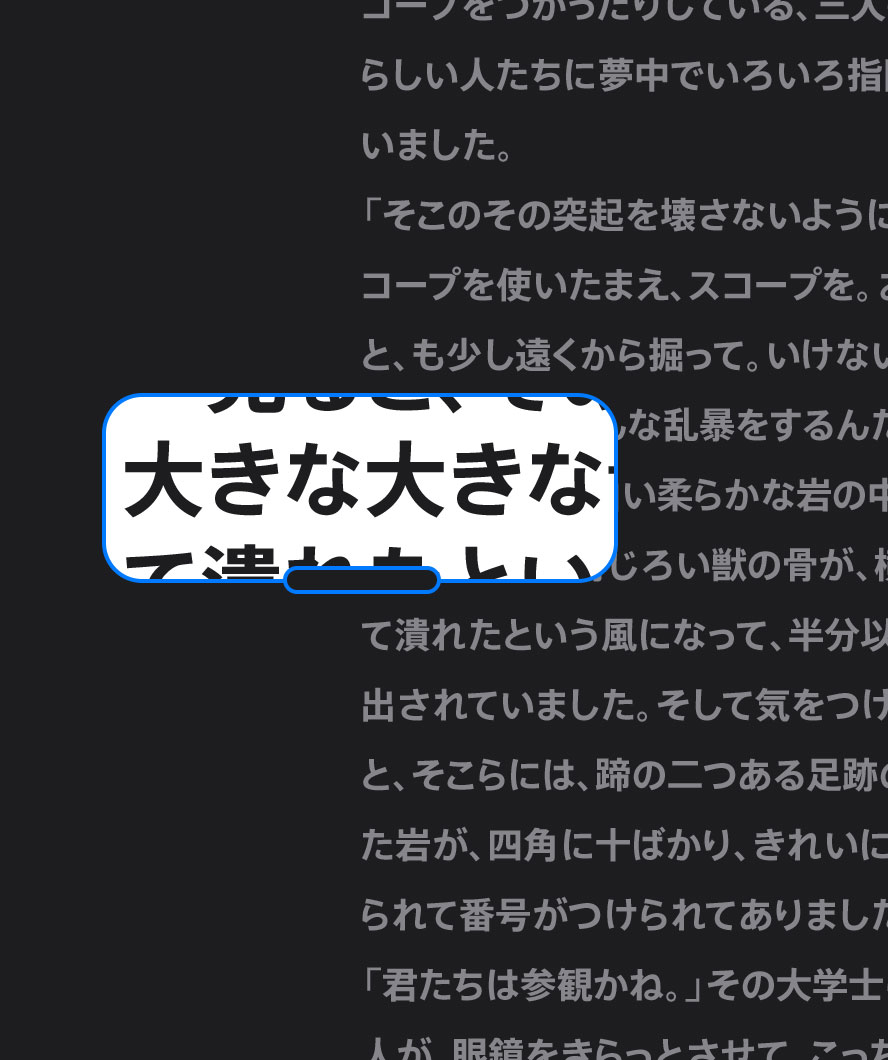
ズーム
スクリーンの一部を一瞬で拡大できます。iOS、iPadOS、macOSでは、拡大した領域を別のウインドウで見ながら、ほかの部分をもとの大きさのまま残すピクチャ・イン・ピクチャ表示も使え
ズームを設定する: